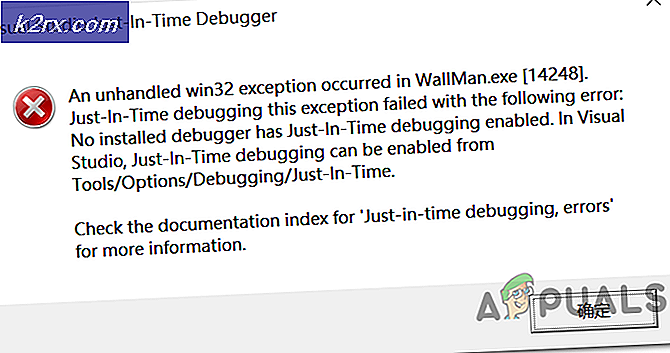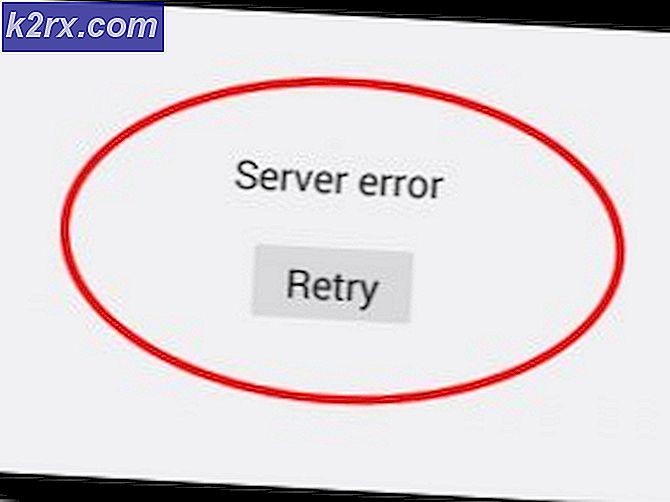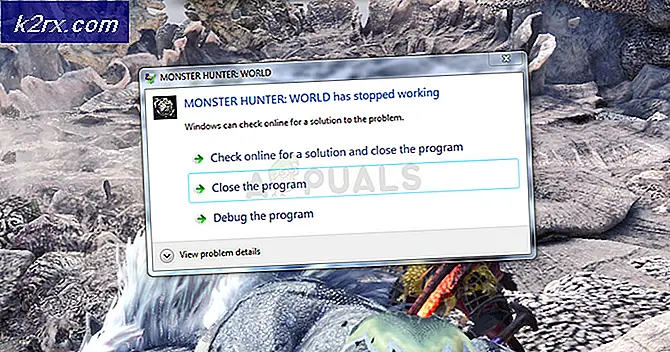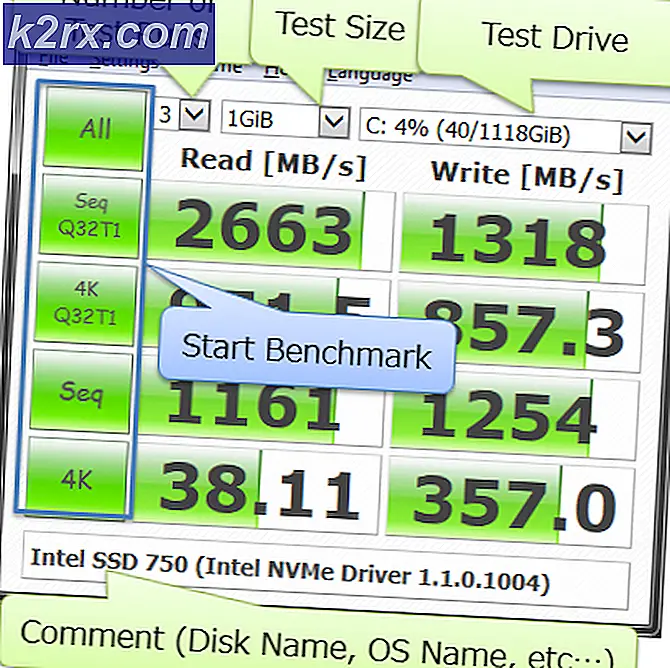FIX: Langkah-langkah untuk Memperbaiki Windows Tidak Dapat Memformat Kartu SD
Kartu memori adalah perangkat yang sangat nyaman dan andal untuk menyimpan dan memindahkan file, foto, dan video. Saat ini, sebagian besar ponsel dan kamera memiliki opsi untuk memperluas memori perangkat dengan kartu memori. Namun, kartu memori Anda tidak dapat diandalkan seperti penyimpanan internal perangkat Anda atau hard drive komputer. Saya sarankan untuk membuat cadangan kartu memori Anda secara berkala jika memiliki file penting.
Kadang-kadang, ketika Anda memasang kartu memori ke komputer Anda, Anda menerima pesan bahwa kartu memori Anda perlu diformat. Sebelum Anda melanjutkan dengan format, pastikan bahwa itu tidak mengandung file penting. Jika Anda memilih untuk memformat, Windows akan mencoba memformat kartu. Namun, dalam beberapa kasus, Windows akan menunjukkan kepada Anda pesan bahwa Windows tidak dapat memformat kartu memori / kartu sd .
Dalam panduan ini, kami akan membuat daftar beberapa metode untuk menyelesaikan masalah.
Periksa Jika Kartu SD dan Pembaca Kartu Sedang Bekerja
Keluarkan kartu memori Anda dari komputer dan masukkan kartu memori lain ke dalam perangkat pembaca kartu memori eksternal atau internal yang sama. Jika kartu lain berfungsi dengan benar, Anda dapat yakin bahwa pembaca kartu berfungsi dengan benar. Pasang kartu memori Anda ke komputer atau perangkat lain untuk memeriksa apakah berfungsi. Jika kartu Anda bagus, Anda dapat pindah ke langkah berikutnya untuk memformatnya.
Format SD Memory Card dari Manajemen Disk Windows
Dengan asumsi bahwa kartu terhubung. Tahan Tombol Windows dan Tekan R, ketik diskmgmt.msc dan Klik OK
Di jendela Manajemen Disk, temukan kartu memori SD Anda - Klik kanan padanya dan pilih Format. Jika ini tidak berhasil - coba format dari command prompt.
TIP PRO: Jika masalahnya ada pada komputer Anda atau laptop / notebook, Anda harus mencoba menggunakan Perangkat Lunak Reimage Plus yang dapat memindai repositori dan mengganti file yang rusak dan hilang. Ini berfungsi dalam banyak kasus, di mana masalah ini berasal karena sistem yang rusak. Anda dapat mengunduh Reimage Plus dengan Mengklik di SiniFormat SD Memory Card dari Windows Command Prompt
Klik Mulai -> Ketik cmd -> Klik kanan cmd dan pilih Run As Administrator
Ketik diskpart di jendela Command Prompt dan tekan Enter .
Ketik daftar disk dan tekan Enter .
Ketik pilih disk (nomor disk) dan tekan Enter.
Ketik bersih dan tekan Enter .
Ketik create partition primary dan tekan Enter .
Ketik format fs = FAT32 cepat dan tekan Enter .
Ketik Keluar .
Kartu memori SD Anda telah diformat, dan siap digunakan.
TIP PRO: Jika masalahnya ada pada komputer Anda atau laptop / notebook, Anda harus mencoba menggunakan Perangkat Lunak Reimage Plus yang dapat memindai repositori dan mengganti file yang rusak dan hilang. Ini berfungsi dalam banyak kasus, di mana masalah ini berasal karena sistem yang rusak. Anda dapat mengunduh Reimage Plus dengan Mengklik di Sini